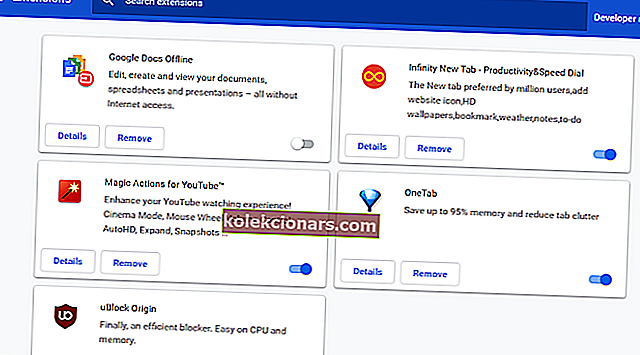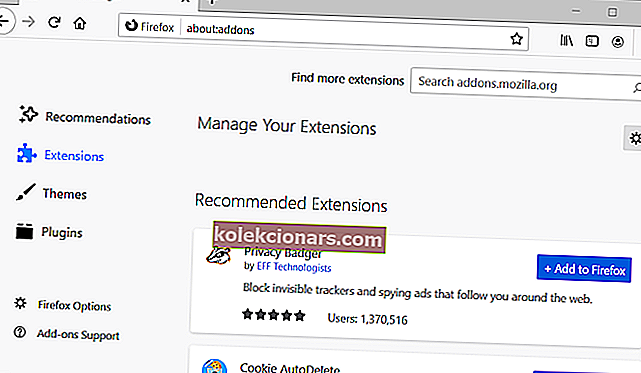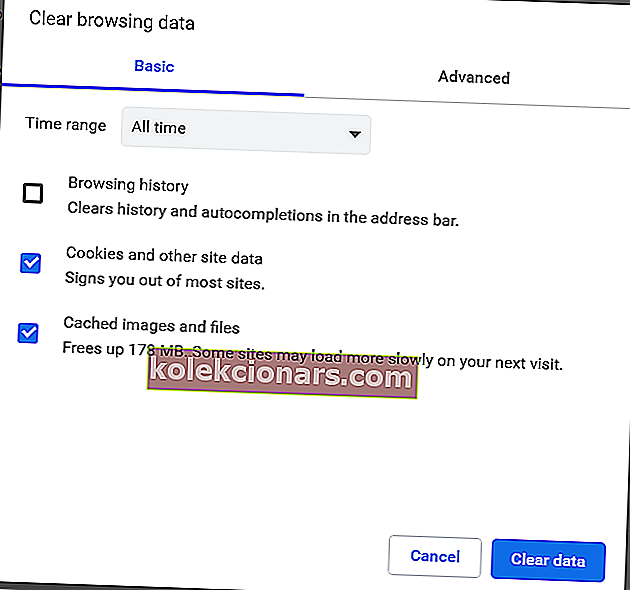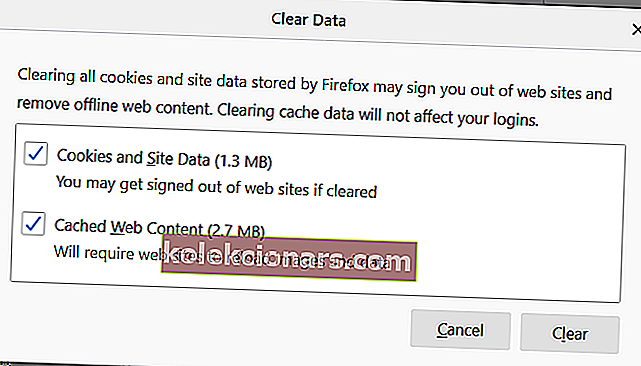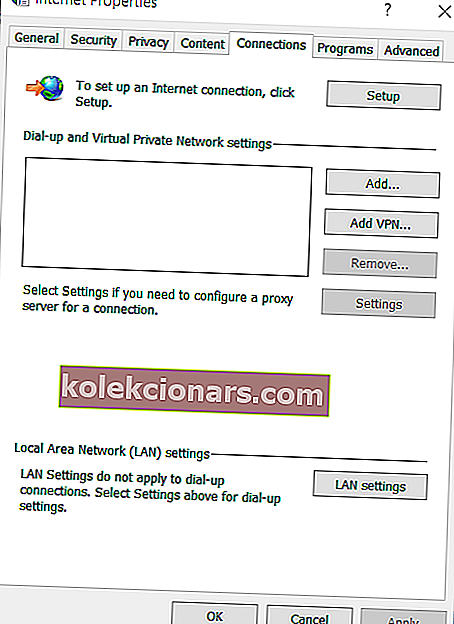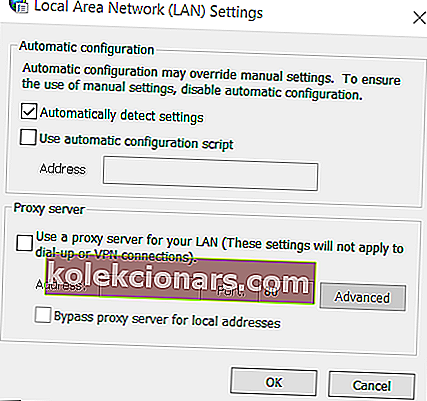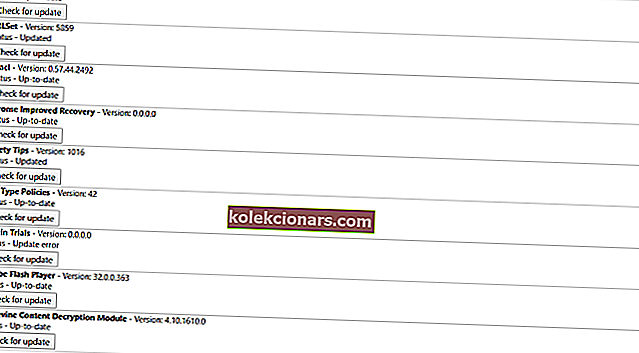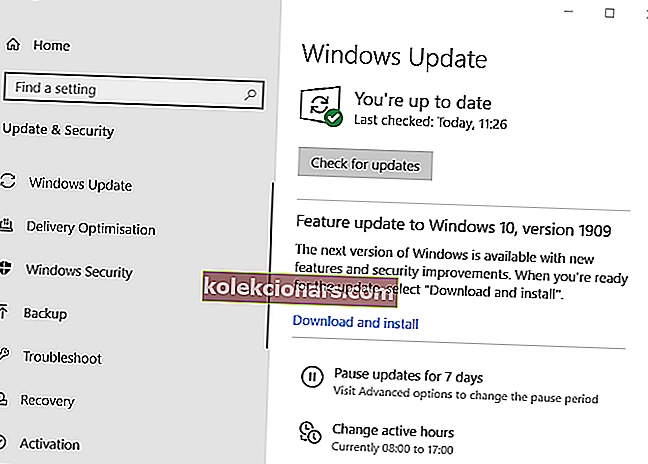- Netflixi veakoodiga m7353-5101 kohtumine ei pruugi teie õhtu hea algus tunduda, kuid see juhend peaks aitama teil seda parandada.
- Veaotsingu alustamiseks lülitage brauseri laiendused ajutiselt välja ja tühjendage ka brauseri küpsised.
- Selle teema kohta huvitava ja kasuliku teabe saamiseks külastage meie üksikasjalikku Netflix Hub-i.
- Tagamaks, et te ei peaks isegi oma lõõgastumisajaga riskima, lisage meie hõlpsasti jälgitav Netflixi vigade veebileht järjehoidjatele.

Netflix võib olla maailma kõige olulisem filmide voogesituse teenus, kuid see pole täiuslik. Netflixi voogesituse veakoode on vähe.
Viga M7353-5101 on üks neist voogesituse probleemidest. Veakoodil M7353 on Vabandust, midagi läks valesti, mis peatas filmi taasesituse.
Kuidas parandada Netflixi tõrkekoodi M7353-5101?
1. Lülitage brauserilaiendid välja
Google Chrome
- Netflixi tõrkekood M7353-5101 võib sageli olla tingitud brauseri laiendustest. Google Chrome'i laienduste väljalülitamiseks tippige selle brauseri URL-i ribale chrome: // extensions / ja vajutage sisestusklahvi.
- Seejärel klõpsake laienduste keelamiseks kõiki siniseid lülitusnuppe.
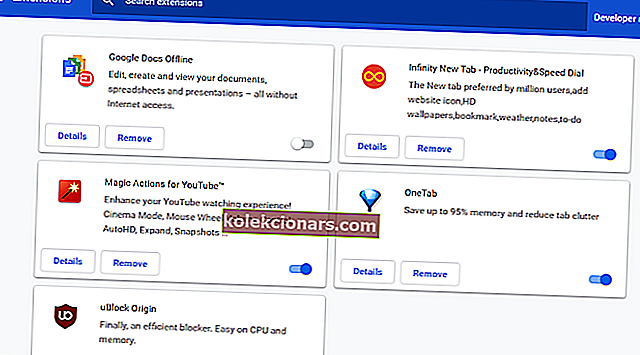
- Või võite klõpsata laienduste kustutamiseks nuppe Eemalda .
Firefox
- Mozilla Firefoxi lisandmoodulite keelamiseks vajutage kiirklahvi Ctrl + Tõst + A.
- Klõpsake vahekaardil Lisandmoodulite haldur vasakul asuvat laiendit .
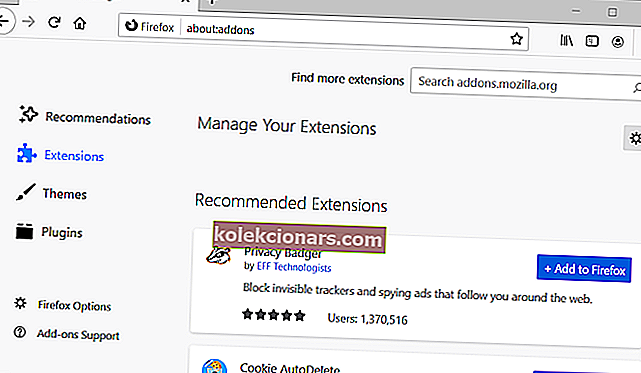
- Nende lisandmoodulite väljalülitamiseks klõpsake siniseid lülitusnuppe.
2. Kustutage oma brauseri küpsised
Google Chrome
- Proovige oma brauseri küpsised ja vahemälu andmed kustutada. Google Chrome'is vajutage kiirklahve Ctrl + Tõst + Del.
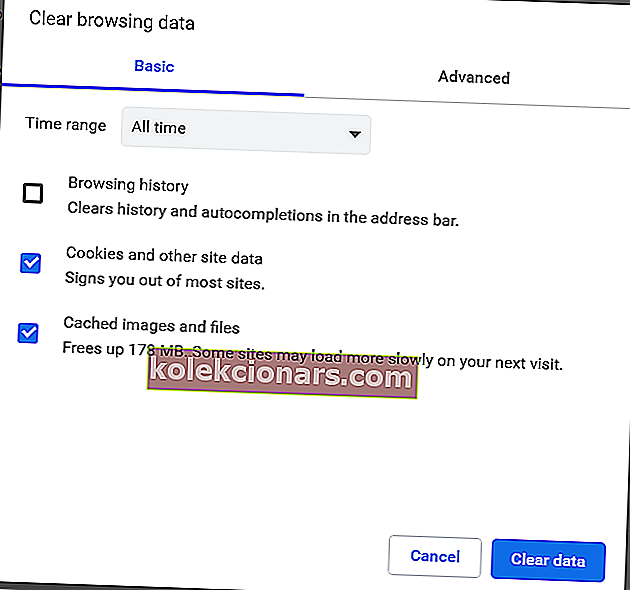
- Valige ajavahemikuks suvand All Time .
- Valige suvandid Küpsised ja vahemällu salvestatud andmed .
- Klõpsake nuppu Kustuta andmed .
Firefox
- Sisestage Firefoxi URL-i ribale about: preferences # privacy ja vajutage sisestusklahvi.
- Klõpsake nuppu Kustuta andmed .
- Valige märkeruudud Küpsised ja vahemälus olev veebisisu .
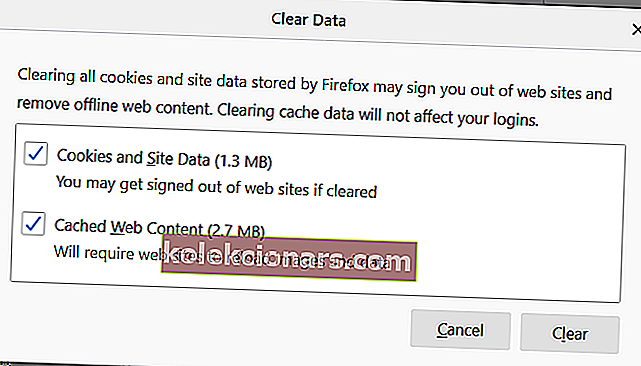
- Klõpsake nuppu Kustuta .
3. Lülitage kolmanda osapoole viirusetõrjetarkvara välja

Mõnel kasutajal võib M7353 Netflixi tõrke kõrvaldamiseks olla vaja kolmanda osapoole viirusetõrjetarkvara keelata. Selle kontekstimenüü avamiseks paremklõpsake kolmanda osapoole viirusetõrje utiliidi süsteemses salves ikooni.
Viirusetõrje utiliidi kontekstimenüü sisaldab tõenäoliselt keelamisvalikut, mille saate ajutiselt välja lülitada. Valige viirusetõrje utiliidi keelamiseks kuni taaskäivitamiseni, kui saate. Seejärel proovige vaadata Netflixi filmi, kui viirusetõrjetarkvara on keelatud.
4. Keela puhverserver
- Proovige keelata säte Kasuta puhverserverit, kui see on lubatud. Vajutage tarviku Run käivitamiseks Windowsi klahvi + R kiirklahvi.
- Sisestage käsk Run käsk inetcpl.cpl ja vajutage sisestusklahvi.
- Klõpsake avanevas Interneti-atribuutide aknas vahekaarti Ühendused.
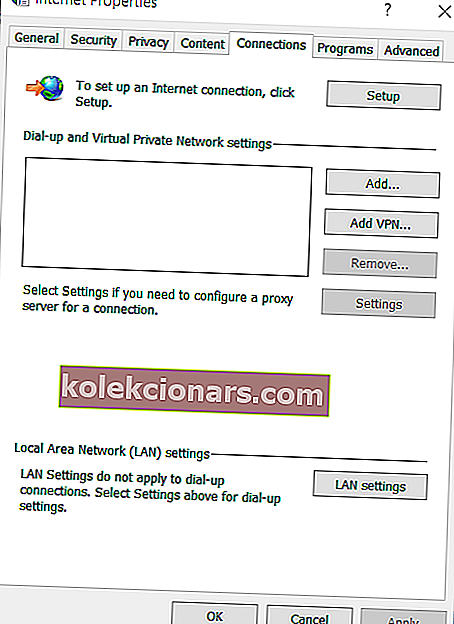
- Klõpsake kohtvõrgu seaded, et avada otse allolevas võtmes aken.
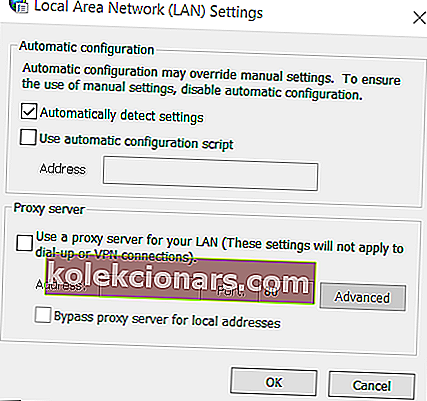
- Tühjendage seal suvand Kasuta puhverserverit .
- Aknast väljumiseks klõpsake nuppu OK ja vajutage nuppu Rakenda .
5. Värskendage Chrome'i Widevine'i sisu dekrüpteerimise moodulit
- Google Chrome'il on Widevine'i sisu dekrüpteerimise moodul, mida mõned kasutajad võivad Netflixi veakoodi M7353-5101 parandamiseks vajada värskendamist. Selleks sisestage Chrome'i URL-i ribale chrome: // components / ; ja vajutage klahvi Tagasi.
- Seejärel klõpsake Widevine'i sisu dekrüpteerimise mooduli nuppu Otsi värskendusi .
- Kui seda moodulit värskendatakse, taaskäivitage Google Chrome.
- Teise võimalusena saate selle mooduli värskendamiseks värskendada Chrome'i. Sisestage brauseri URL-i ribale chrome: // settings / help ja vajutage sisestusklahvi.
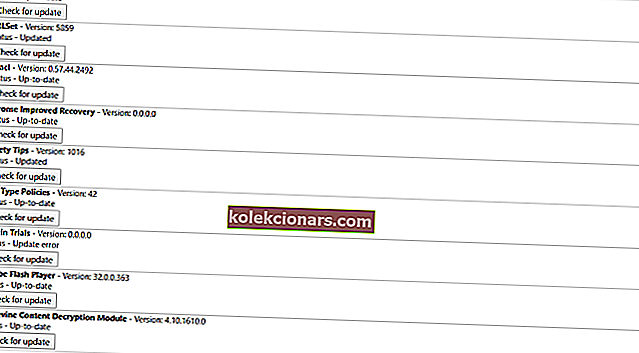
- Seejärel saate brauseri värskendamisel klõpsata nupul Taaskäivita .
6. Uuendage Windows 10
- Kontrollige, kas teie Windows 10 on täielikult uuendatud. Platvormi otsinguutiliidi avamiseks vajutage kiirklahvi Windows + S.
- Sisestage otsingukasti värskendused , et saaksite klõpsata Otsi värskendusi.
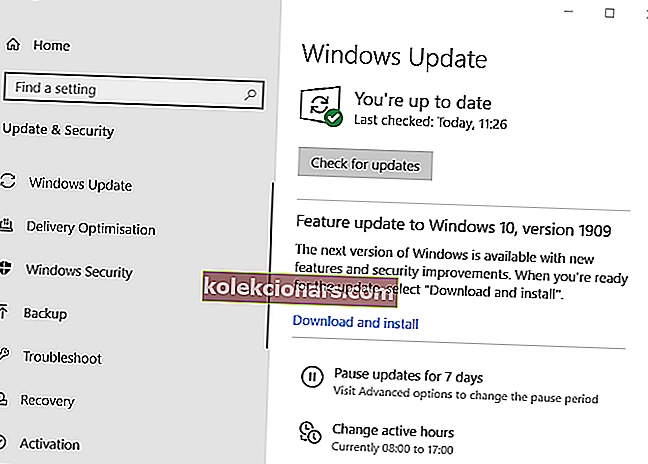
- Vajutage Check uuendusi nuppu plaaster uuendused.
- Kui versiooniuuendus on saadaval, klõpsake Windows 10 uusimale versioonile üleminekuks nuppu Laadi alla ja installige .
7. Ärge kasutage teiseseid ekraane

Kui kasutate kahte monitori, ühendage sekundaarne ekraan lahti. Seejärel proovige uuesti mängida Netflixi voogu ilma teisejärgulise VDU-ta.
Ülaltoodud parandused võivad enamiku kasutajate jaoks lahendada Netflixi tõrkekoodi M7353-5101. Kasutajad, kes vajavad siiski veel potentsiaalseid parandusi, saavad ühendust võtta Netflixi toega.
Klõpsake Netflixi abikeskuse lehel nuppu Start Live Chat, et arutada tugiagendiga M7353 viga.
KKK: Lisateave Netflixi kohta
- Kas Netflixis või Amazon Prime'is on külmutatud?
Ei, Frozen ei ole Netflixis ega Amazon Prime'is saadaval, kuid selle leiate hõlpsalt voogedastusteenusest Disney + . Kui teil on probleeme Disney + -ga, vaadake, kuidas parandada levinud Disney Plusi veakoode.
- Kas Netflix sulgeb?
Ei, Netflix ei peatu, kuid ettevõtte juhid on COVID 19 olukorra tõttu otsustanud mõnda telesarja ja -saadet mitte jätkata.
- Kas Netflix pakub tasuta aastat?
Ei, kuid Netflix pakub teile võimalust teenust ühe kuu jooksul proovida.